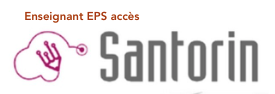
Chaque enseignant responsable d’un groupe doit dès maintenant saisir les notes EPS de ses candidats inscrits en CCF. Mais pour cela, il faut que votre chef d’établissement effectue une succession d’étapes dans son espace Cyclades puis Santorin.
Cette saisie doit s’effectuer au plus tard avant le jeudi 5 juin midi.
Ce tutoriel, réalisé par l’équipe de Créteil, explique la distribution des candidats aux évaluateurs.
Les enseignants évaluateurs responsables d’un groupe se connecte via leur portail Arena.
Ce tutoriel, réalisé par l’équipe de Créteil, montre comment chaque enseignant évaluateur peut se connecter à Santorin.
Attention, les enseignants de Cfa, Mfr, lycée agricole et lycée français à l’étranger doivent passer par le portail Imag’In : https://ocean.ac-lyon.fr/imagin/intervenant
Vous trouverez les identifiants sur vos convocations.
La saisie des notes :
Ce tutoriel, réalisé par l’équipe de Créteil, montre comment chaque enseignant évaluateur va saisir ses notes dans Santorin.
Cas particuliers :
– Un élève déclaré dispensé sur l’épreuve initiale, sera convoqué à l’épreuve de substitution. Vous devez indiquer si l’élève était inapte (production de certificat médical) ou s’il relève d’un cas de force majeure.. Ce cas de force majeure est activé uniquement si le chef d’établissement évalue la cause de l’absence de l’élève à l’épreuve comme recevable, sinon il sera considéré comme absent à l’épreuve initiale.
– Lorsqu’un élève ne dispose que d’une seule note.
Il revient à l’enseignant du groupe classe d’apprécier la situation pour permettre une certification sur une seule épreuve, pour le candidat dont l’inaptitude en cours d’année est attestée et qui ne peut, de ce fait, présenter deux autres épreuves physiques de son ensemble certificatif.
L’enseignant appréciera la qualité et la quantité des éléments lui permettant de proposer cette unique note à l’examen en EPS.
L’évaluateur doit indiquer dans la rubrique « Appréciation », la raison du maintien de la note unique.
Si l’enseignant ne retient pas la note unique, aucune note ne sera attribuée et la mention dispensé d’éducation physique et sportive sera formulée s’il considère les éléments d’appréciation trop réduits.
Il faut saisir "Dispensé" dans la rubrique "Note" de l’épreuve.
L’évaluateur doit indiquer dans la rubrique « Appréciation », la raison du non maintien de la note unique.
Un document récapitulatif de tous les cas des candidats avec 1 seule note vous sera demandé lors de la pré-commission.
– 1 seule note filière générale et technologique
– 1 seule notes filière professionnelle
A noter que cette rubrique n’est pas à renseigner sauf pour ces autres cas :
– Un candidat qui a passé une épreuve adaptée mais qui a conservé son protocole normal, vous devez indiquer l’APSA adaptée qui a remplacé l’APSA standard.
– Un candidat qui ne dispose pas d’un CM mais d’un document justifiant la neutralisation de la note par votre administration.
– Si un élève passe au moins une épreuve adaptée, vous devez créer un protocole adapté et lui attribuer ce protocole.
La création d’un protocole standard ou adapté pour un élève en particulier ne nécessite pas de redistribution dans Santorin.
L’élève restera dans le même lot, seules ses activités seront modifiées.
Si une note a déjà été saisie, elle sera conservée si l’APSA déjà évaluée est présente dans le nouveau protocole.
Par exemple, un élève est inscrit dans un protocole :
APSA 1- CA3 Danse
APSA 2 - CA3 Musculation
APSA 3 - CA2 Course d’orientation.
Il a obtenu 12 pour l’APSA 1 et il bascule dans un protocole aménagé.
L’enseignant crée un protocole adapté sur Cyclades et affecte l’élève.
Il doit maintenir l’APSA 1- CA3 Danse dans son protocole adapté.
Ainsi, la note sera conservée et l’élève restera dans le lot de l’enseignant.
Il est bien entendu possible de le sortir du lot si jamais il bascule avec un autre enseignant.
– Vous pouvez, avec l’autorisation écrite de la CAHN, neutraliser une des épreuves pour le groupe. Pour cela vous devez impérativement en informer l’IPR d’EPS à l’adresse suivante : ipr@ac-lyon.fr
Sans cette autorisation, cette neutralisation d’épreuve sera source de recours.
Pour cela, il faut cliquer sur le bouton "Déclarer CE", ce qui signifie déclarer un Cas Exceptionnel.
Au fur et à mesure de la saisie des notes, vous disposez d’une vue complète sur la saisie de notes effectuées et enregistrées.
Rappels de sécurité :
Rappel 1 :
Avant de verrouiller la totalité de vos notes, il sera nécessaire de vérifier si la moyenne de chaque élève saisie dans Santorin, correspond bien à la moyenne saisie dans votre classeur de notes.
Il existe une forte probabilité d’erreur au vu du nombre important de notes à saisir.
Nous vous conseillons vivement d’effectuer la saisie des notes à deux.
Rappel 2 :
Un fichier Excel d’archivage des notes pour chaque filière vous est mis à disposition.
Il vous permet d’enregistrer les notes de vos élèves à l’issue de chaque CCF pour que vous conserviez la note finale ainsi que la répartition des points pour chaque AFL ou AFLP ainsi que le choix de l’élève sur la ventilation des points sur des AFL ou AFLP.
L’utilisation de ce fichier n’est pas obligatoire mais en cas de recours, il vous sera demandé une trace du détail de vos notes.
– Outil gestion Notes EPS en CCF Bac GT
– Outil gestion Notes EPS en CCF Bac Pro
– Outil gestion Notes EPS en CCF Cap
En cas de difficulté, il faut contacter le guichet unique : 04 72 80 64 88




